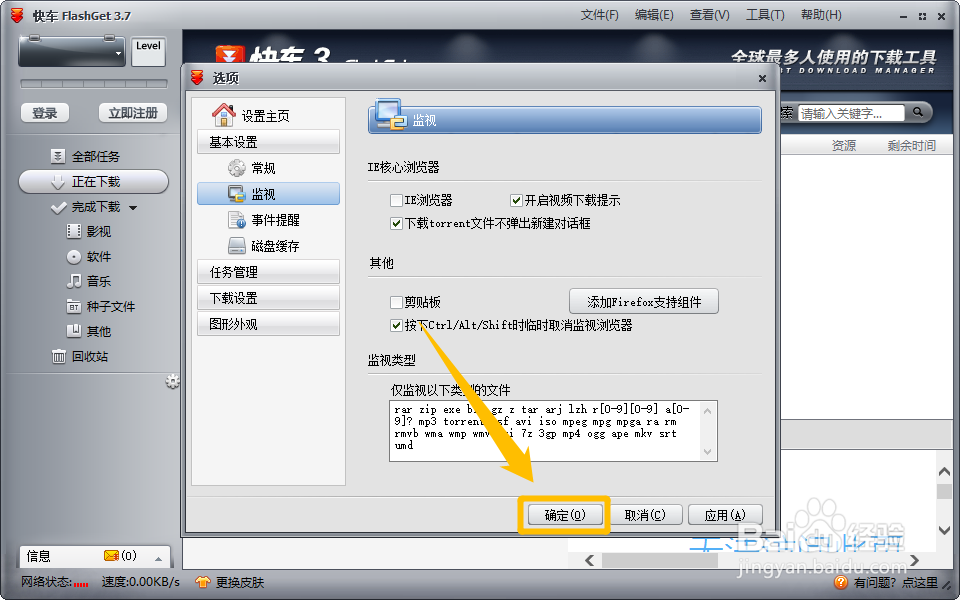以下是“快车如何开启视频下载提示功能”的经验教程

工具/原料
软件版本:快车 3.7.0.1223
系统版本:Windows 10
1.打开选项
1、在“快车”主界面中,点击上方的“选项”图标。

2、在“选项”界面中,点击“基本设置”选项。
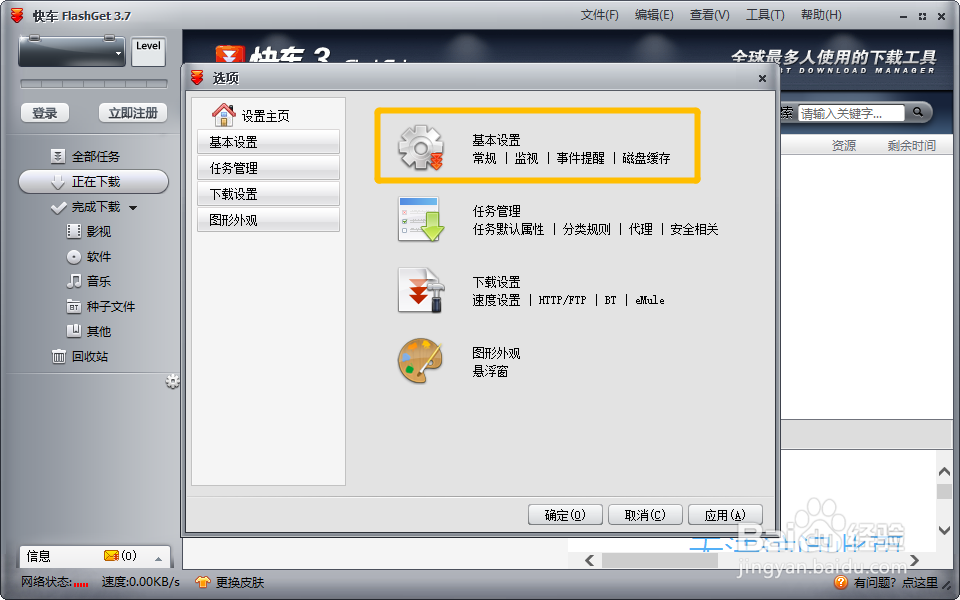
2.开启视频下载提示功能
1、在“基本设置”选项中,点击左侧的“监视”列表项。
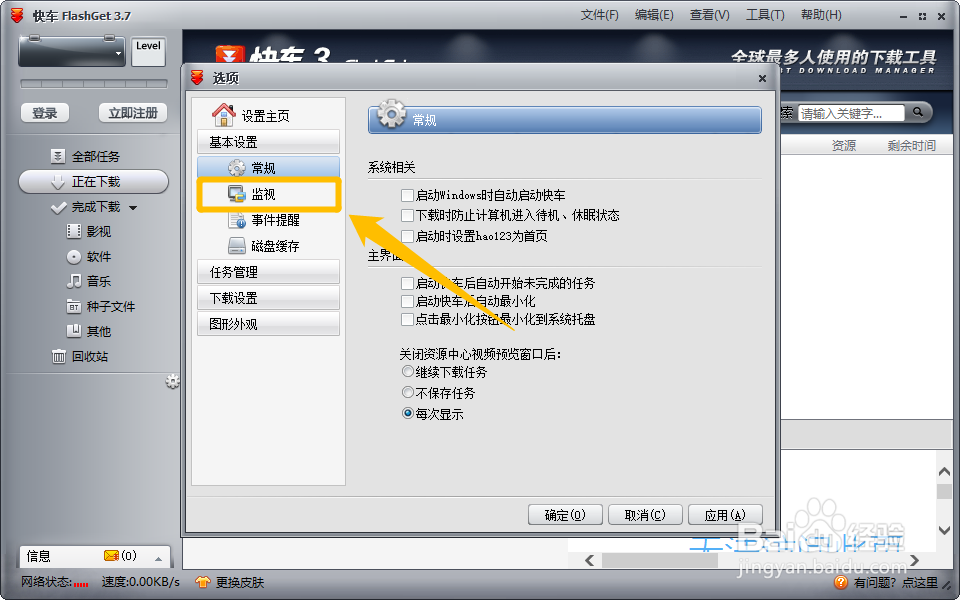
2、在“监视”列表项中,勾选“开启视频下载提示”选项的勾选开关。
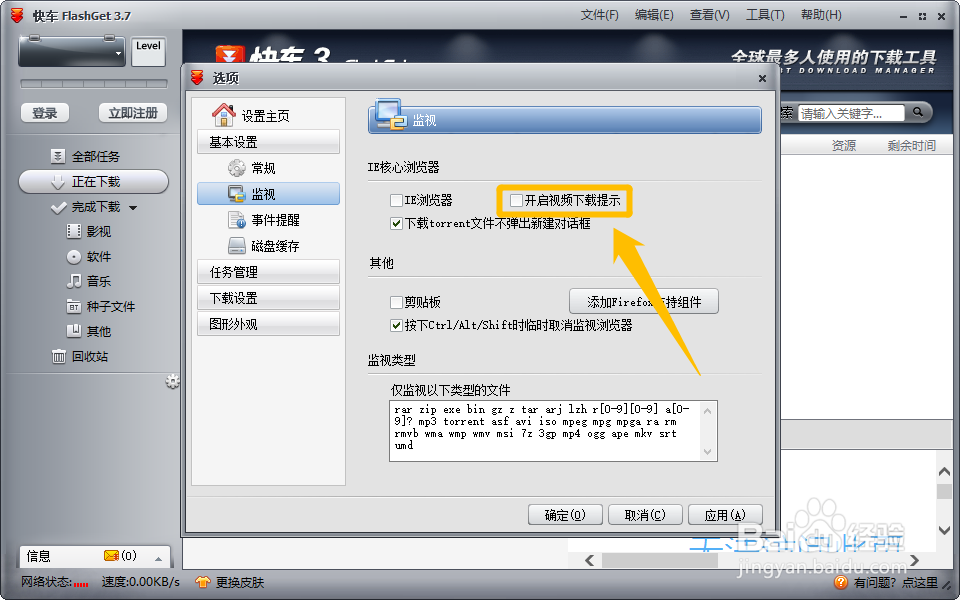
3、“开启视频下载提示”选项显示为“√”状态后,点击下方的“确定”按钮,这样就成功开启视频下载提示功能。
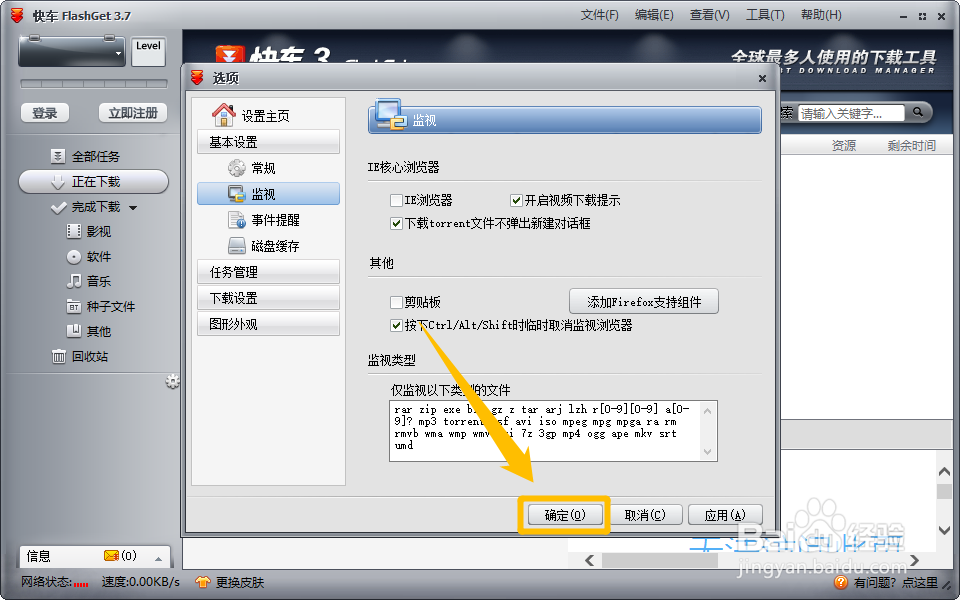
以下是“快车如何开启视频下载提示功能”的经验教程

工具/原料
软件版本:快车 3.7.0.1223
系统版本:Windows 10
1.打开选项
1、在“快车”主界面中,点击上方的“选项”图标。

2、在“选项”界面中,点击“基本设置”选项。
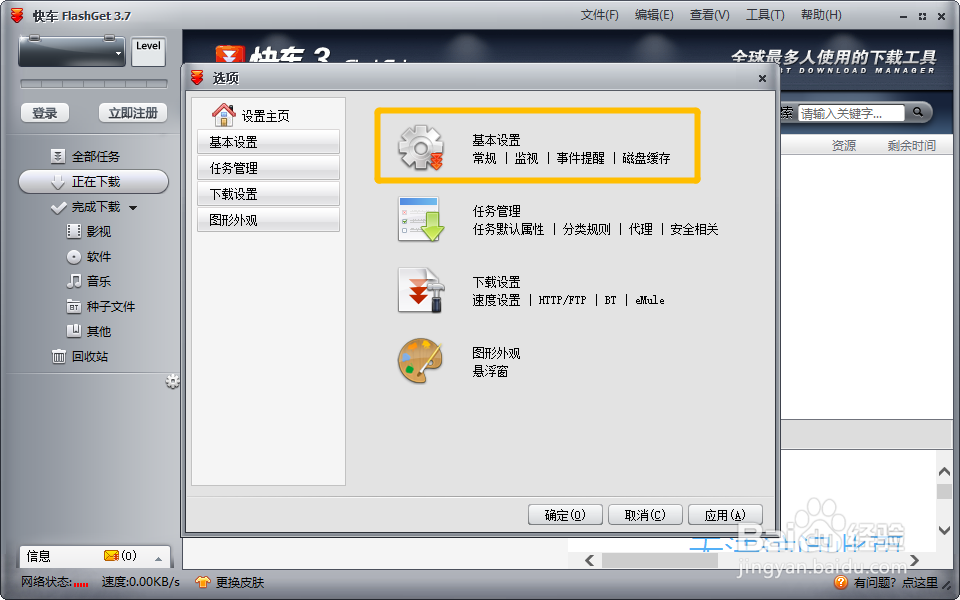
2.开启视频下载提示功能
1、在“基本设置”选项中,点击左侧的“监视”列表项。
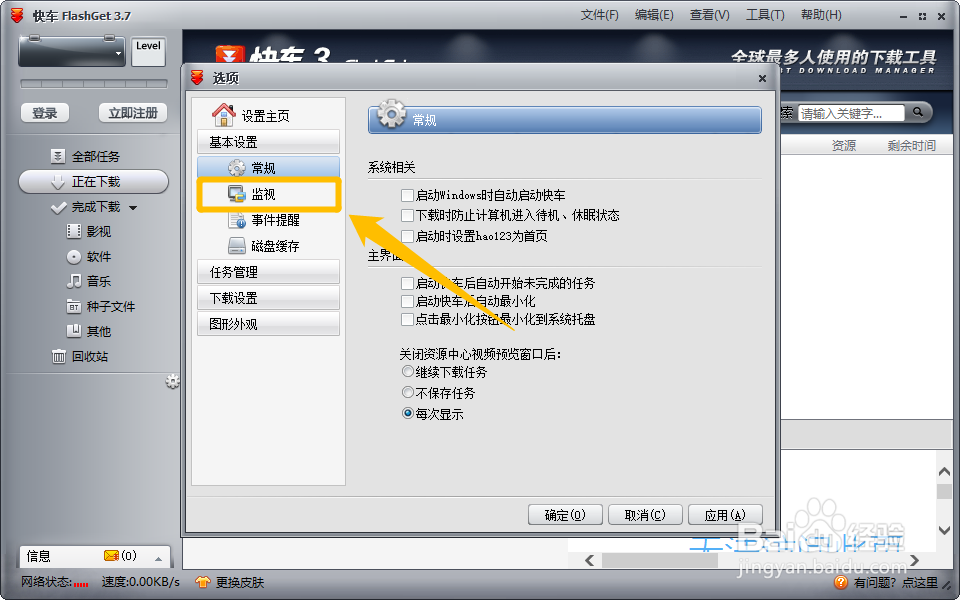
2、在“监视”列表项中,勾选“开启视频下载提示”选项的勾选开关。
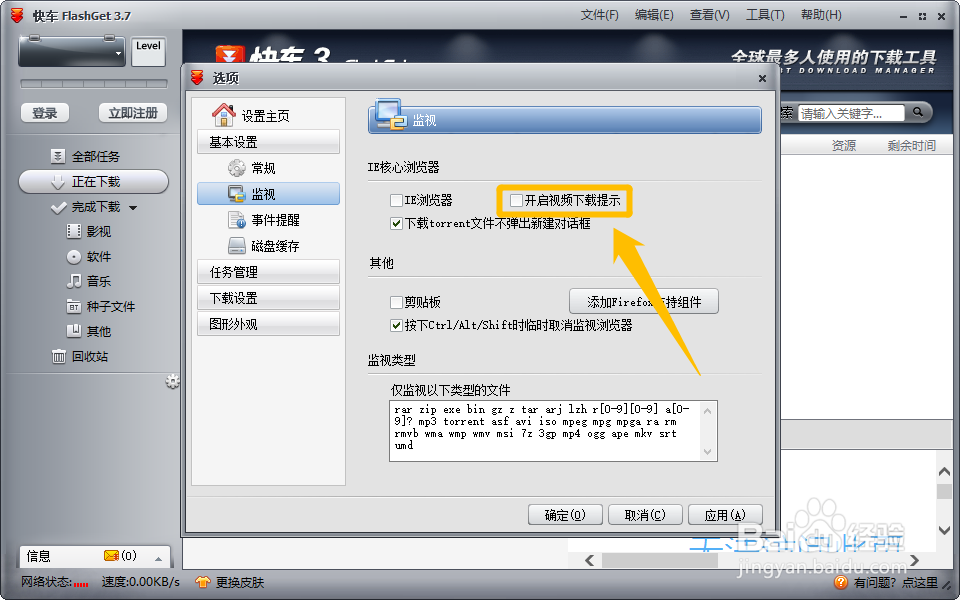
3、“开启视频下载提示”选项显示为“√”状态后,点击下方的“确定”按钮,这样就成功开启视频下载提示功能。